Microsoft tiếp tục làm người dùng thích thú, ngạc nhiên và sửng sốt. Mới hôm trước, một đồng nghiệp đến gặp tôi với vấn đề sau: anh ta mua và lắp ráp một chiếc PC mới dựa trên bộ vi xử lý Intel Core i3 7100 mới. Hình ảnh Windows 7 đã được cài đặt thành công trên máy tính được lắp ráp. 7 đã tải xuống và cài đặt tất cả các bản cập nhật thông qua Windows Update, hệ thống ngừng nhận các bản cập nhật mới với lỗi sau:
Phần cứng không được hỗ trợ
PC của bạn sử dụng bộ xử lý được thiết kế cho phiên bản Windows mới nhất. Vì bộ xử lý không được hỗ trợ cùng với phiên bản Windows mà bạn hiện đang sử dụng, hệ thống của bạn sẽ bỏ lỡ các bản cập nhật bảo mật quan trọng.
Phần cứng không được hỗ trợ
Bộ xử lý của bạn không hỗ trợ phiên bản Windows này, bạn sẽ không thể nhận được các bản cập nhật.
Phần cứng không tương thích
Máy tính của bạn được trang bị bộ vi xử lý được thiết kế cho phiên bản Windows mới nhất, bạn sẽ bỏ lỡ các bản cập nhật bảo mật quan trọng.
Khi cố gắng tìm kiếm bản cập nhật thông qua Windows Update, một lỗi sẽ xuất hiện:

Bộ xử lý không được hỗ trợ cho Windows 7 và Windows 8.1
Thực tế là năm ngoái, Microsoft đã thông báo rằng tất cả chủ sở hữu bộ vi xử lý mới nhất chỉ nên sử dụng phiên bản mới nhất của nền tảng máy khách - Windows 10. Đối với các phiên bản Windows cũ hơn, các hạn chế sẽ được tạo ra đối với việc sử dụng các mẫu bộ vi xử lý này.
Các hạn chế áp dụng cho các thế hệ bộ xử lý sau:
- Thế hệ thứ 7 của bộ vi xử lý IntelCốt lõi(vi kiến trúc Hồ kaby, bản phát hành bắt đầu vào năm 2017)
- Thế hệ vi xử lý thứ bảy AMD(vi kiến trúc Bristol Ridge, bản phát hành bắt đầu vào quý 3 năm 2016)
- Qualcomm 8996(chủ yếu được sử dụng cho thiết bị di động)
Vào tháng 4 năm 2017, MSFT đã phát hành các bản vá đặc biệt cho các phiên bản hệ điều hành trước đó.
- KB4012218- dành cho Windows 7 SP1 và Windows Server 2008 R2
- KB4012219- dành cho Windows 8.1 và Windows Server 2012 R2
Mô tả của các bản vá lỗi tuyên bố sự xuất hiện của chức năng xác định thế hệ bộ xử lý và phần cứng được hỗ trợ khi tìm kiếm các bản cập nhật thông qua Windows Update.
Cho phép phát hiện thế hệ bộ xử lý và hỗ trợ phần cứng khi PC cố gắng quét hoặc tải xuống các bản cập nhật thông qua Windows Update.
Theo đó, sau khi cài đặt các bản cập nhật này, hệ thống bắt đầu chặn tải xuống các bản cập nhật mới (bao gồm cả MS Office) và trình điều khiển trên các phiên bản HĐH cũ bị lỗi. 80240037 , do đó buộc người dùng phải di chuyển sang Windows 10 / Windows Server 2016. Do đó, tất cả các hệ thống cũ với phần cứng mới ngừng nhận các bản cập nhật bảo mật và trở nên dễ bị tấn công. Có vẻ như tống tiền ...
Ngoài ra, việc cài đặt trình điều khiển cho bộ điều hợp video dựa trên bộ xử lý đồ họa Intel thế hệ thứ bảy (Intel HD Graphics 610 - 650) bị chặn. Trong Windows 7 SP1, nó được xác định là bộ điều hợp đồ họa VGA tiêu chuẩn.
 Khi cố gắng cài đặt trình điều khiển video đã ký được tải xuống từ trình điều khiển của nhà sản xuất, lỗi "Hệ thống này không đáp ứng các yêu cầu tối thiểu để cài đặt phần mềm" sẽ xuất hiện.
Khi cố gắng cài đặt trình điều khiển video đã ký được tải xuống từ trình điều khiển của nhà sản xuất, lỗi "Hệ thống này không đáp ứng các yêu cầu tối thiểu để cài đặt phần mềm" sẽ xuất hiện.
 Như bạn có thể thấy, nó được chỉ ra trực tiếp trong trình cài đặt trình điều khiển rằng trên phần cứng có bộ xử lý Intel thế hệ thứ bảy, trình điều khiển chỉ có thể được cài đặt trên Windows 10 x64.
Như bạn có thể thấy, nó được chỉ ra trực tiếp trong trình cài đặt trình điều khiển rằng trên phần cứng có bộ xử lý Intel thế hệ thứ bảy, trình điều khiển chỉ có thể được cài đặt trên Windows 10 x64.

Buồn….
Wufuc - Bản vá phục hồi Windows Update
Có một cách giải quyết không chính thức để xóa thông báo "Phần cứng không được hỗ trợ" và khôi phục khả năng nhận và cài đặt các bản cập nhật bảo mật trên máy tính Windows 7 và 8.1 có Intel Kaby Lake, AMD Ryzen và các CPU không được hỗ trợ khác.

Có một phiên bản của Wufuc cho cả hai hệ thống x86 và x64.
Theo thông tin từ Zeffy, chức năng phát hiện loại vi xử lý và cấm nhận các bản cập nhật nằm trong thư viện wuaueng.dll... Ban đầu, bản vá Wufuc đã thay thế tệp này, nhưng kể từ giải pháp này không ổn định so với việc cập nhật tệp với bản cập nhật tiếp theo của Windows Update, trong các bản phát hành tiếp theo của Wufuc, logic của bản vá đã được thay đổi.
Bây giờ thay thế thực sự của tệp wuaueng.dll không được thực hiện. Trình cài đặt wufuc_setup_x64.msi đăng ký công việc lập lịch mới khởi động wufuc khi máy tính khởi động. Sau đó, wufuc tự đưa vào máy chủ dịch vụ hoặc dịch vụ wuauserv và chặn các cuộc gọi đến các chức năng IsDeviceServiceable và IsCPUSupported, sửa đổi phản hồi được trả về.

Do đó, bản vá wufuc sẽ vô hiệu hóa thông báo "Phần cứng không được hỗ trợ" trong Windows Update và cho phép bạn tiếp tục cài đặt các bản cập nhật trên hệ thống Windows 7 và 8.1.
Khi cài đặt hoặc cập nhật trình điều khiển Intel HD Graphics, người dùng có thể gặp phải sự cố với lỗi "Hệ thống này không đáp ứng các yêu cầu tối thiểu." Rất ít người dùng biết lý do là gì và phải làm gì, vì vậy đây là mọi thứ theo thứ tự.
Nguyên nhân phổ biến của lỗi "Hệ thống này không đáp ứng các yêu cầu ..."
Trên thực tế, có nhiều lý do dẫn đến sự cố khó chịu này, nhưng những người dùng phổ biến nhất đều gặp phải những điều sau:
- tệp cài đặt trình điều khiển bị hỏng;
- người dùng cài đặt phần mềm vi phạm bản quyền;
- trình điều khiển đã tải xuống không khớp với bitness của hệ thống.
Tệp bị hỏng
Người dùng thường tải trình điều khiển cho máy tính của họ từ Internet, vì vậy bất kỳ ai cũng có thể gặp phải lỗi "Hệ thống này không đáp ứng các yêu cầu tối thiểu" khi cài đặt phần mềm Intel HD Graphics. Lý do của lỗi rất đơn giản: các tệp cài đặt chưa được tải xuống đầy đủ. Ngoài ra, đôi khi người dùng gặp phải lỗi như vậy sau khi tải xuống trình điều khiển từ tài nguyên hoặc torrent chưa được xác minh.
Phần mềm cướp biển
Tốt hơn hết là không sử dụng phần mềm vi phạm bản quyền, đặc biệt là trình điều khiển. Thực tế là tất cả các trình điều khiển Intel HD Graphics đều có sẵn miễn phí trên trang web chính thức. Nếu bạn tải phần mềm từ một nguồn khác, bạn có thể gặp phải phiên bản vi phạm bản quyền, phiên bản này hoạt động không chính xác và gây ra lỗi ở giai đoạn cài đặt. Mở trang web chính thức, chọn một trình điều khiển phù hợp và tải xuống.
Năng lực hệ thống
Khi tải xuống trình điều khiển Intel HD Graphics, ngay cả từ trang web chính thức, bạn cần phải cẩn thận khi lựa chọn phần mềm phù hợp với hệ điều hành. Nếu là x64, không thể cài đặt phiên bản 32-bit của trình điều khiển. Ở giai đoạn đầu của quá trình cài đặt, lỗi "Hệ thống này không đáp ứng các yêu cầu tối thiểu" sẽ bật lên. Để tìm ra độ sâu bit của hệ thống, bạn cần mở các thuộc tính của nó.

Trên Windows 10, để thực hiện việc này, bạn cần mở "Cài đặt Windows", chuyển đến phần "Hệ thống" và chọn "Giới thiệu về Hệ thống" từ menu bên trái. Chúng ta cần tham số "Loại hệ thống" - độ sâu bit được chỉ định đối diện với nó.
Các lý do khác cho lỗi
Người dùng thỉnh thoảng gặp phải lỗi "Hệ thống này không đáp ứng các yêu cầu tối thiểu" khi cài đặt trình điều khiển Đồ họa Intel HD và vì các lý do ít phổ biến khác:
- Họ đã cố ép xung bộ xử lý theo cách thủ công. Để cài đặt trình điều khiển, hãy trả lại các thông số về ban đầu.
- Bạn chưa tải xuống trình điều khiển nhưng Windows đang tự cập nhật và tại thời điểm đó đã xảy ra sự cố. Chỉ cần tải xuống phần mềm theo cách thủ công từ trang web chính thức và cài đặt.
- Có vi rút trên máy tính. Trong trường hợp này, phần mềm chống vi-rút sẽ giúp ích.
Như bạn có thể thấy, tất cả các nguyên nhân gây ra lỗi cài đặt Intel HD Graphics đều có thể dễ dàng xử lý, ngay cả khi bạn là người dùng thiếu kinh nghiệm.
Thật không may, sự cố trình điều khiển xảy ra trên các phiên bản Windows khác nhau và vì những lý do khác nhau. Người dùng thỉnh thoảng gặp lỗi "Hệ thống này không đáp ứng các yêu cầu tối thiểu của Đồ họa HD Intel." Điều này xảy ra ở giai đoạn cài đặt phần mềm trên máy tính xách tay, nơi thẻ video được tích hợp trong bộ xử lý của thiết bị.
Nguyên nhân gây ra lỗi trong đó hệ thống không đáp ứng các yêu cầu tối thiểu của Đồ họa HD Intel
Các lý do cho vấn đề này có thể khác nhau. Hãy xem xét điểm chung nhất:
- Ở giai đoạn tải xuống trình điều khiển, một bitness không phù hợp của tệp đã được chọn;
- Tệp trình điều khiển bị hỏng hoặc có lỗi. Điều này có thể xảy ra khi người dùng tải chúng xuống từ bên ngoài trang web chính thức;
- Trình điều khiển là một "gói lại" từ phiên bản phần mềm chính thức. Dữ liệu đó có thể chứa vi rút;
- Các sự cố hệ điều hành khác.
Gần đây, lỗi khi cài đặt trình điều khiển đã xuất hiện trên Windows 10. Thông thường, các nhà phát triển tại Microsoft thực hiện một số thay đổi trong bản cập nhật của họ mà họ quên phối hợp với các nhà phát triển mô-đun và phần mềm máy tính. Kết quả là người dùng bị thiệt hại. Chúng tôi cũng sẽ phân tích trường hợp này trong bài viết dưới đây.
Cách tải xuống hoặc cập nhật trình điều khiển cạc video
Nó là cần thiết để nói về tiện ích có trong nhiều phiên bản của Windows. Cô ấy có thể độc lập tìm các trình điều khiển cần thiết cho thiết bị của bạn và thậm chí cài đặt chúng. Bạn có thể dựa vào nó, bởi vì nó chỉ quét các nguồn chính thức và đáng tin cậy.
Để chạy tiện ích trên bất kỳ phiên bản hệ điều hành nào:

Khi phần mềm được cài đặt, tất cả những gì bạn phải làm là điều chỉnh hình ảnh. Trong một số trường hợp, hệ thống cũng tự thực hiện điều này.
Nếu sau khi bạn đã chọn tìm kiếm tài xế ở chế độ tự động, hệ thống hiển thị thông báo không thể tìm thấy họ, chúng ta chỉ cần tìm kiếm theo cách thủ công. Nhưng điều rất quan trọng là chỉ tìm kiếm trình điều khiển trên các trang web chính thức. Vì chỉ có 2 nhà sản xuất bộ điều hợp video, nên bạn chỉ cần tìm kiếm trên hai trang web.
- Để tìm trình điều khiển từ AMD (Radeon), hãy truy cập trang web này - https://www.amd.com/ru/support;
- Để tìm trình điều khiển từ nVIDIA, hãy truy cập URL sau - https://www.nvidia.com/download/index.aspx?lang=vi.
Đồng thời, khi tải xuống trình điều khiển từ trang web chính thức, người dùng mắc lỗi khi chọn độ sâu bit của tệp.
 Chọn bitness của trình điều khiển khi khởi động
Chọn bitness của trình điều khiển khi khởi động Để lựa chọn đúng, bạn cần biết hệ thống nào được cài đặt trên máy tính của bạn. Nhấn WIN + PAUSE cùng lúc và chú ý đến mục "Loại hệ thống". Bitness của hệ điều hành sẽ được chỉ ra ở đây.
 Bitness của hệ điều hành
Bitness của hệ điều hành Kiểm tra hệ thống để tìm vi-rút
Khi bạn nhìn thấy thông báo rằng hệ thống không đáp ứng các yêu cầu tối thiểu cho phần mềm này, nó có thể đang nói về vi-rút trên máy tính của bạn. Cố gắng quét PC của bạn bằng cách sử dụng phần mềm chống vi-rút bổ sung hoặc các tiện ích đặc biệt. Các trình quét vi rút xuất sắc là Microsoft Safety Scanner và Dr.WEB CureIt !. Tất cả những gì bạn cần là tải xuống và chạy một trong các tiện ích.
Các tiện ích chống vi-rút và phần mềm chống vi-rút bổ sung có thể tìm thấy vi-rút trong các tệp trò chơi hoặc thậm chí các chương trình mà bạn tin tưởng. Nhưng đừng bỏ qua những phát hiện như vậy, bởi vì người ta biết rằng vi rút có thể ngụy trang thành các tệp hoặc quy trình khác. Do đó, tất cả mọi thứ mà antivirus tìm thấy phải được xóa khỏi máy tính. Trong mọi trường hợp, có thể cài đặt lại chương trình hoặc trò chơi sau khi cài đặt thành công trình điều khiển.
Đôi khi, khi tải xuống trình điều khiển, lỗi kết nối internet có thể xảy ra. Các tập tin có thể không được tải lên. Bạn cần gỡ cài đặt trình điều khiển này và tải xuống gói mới từ trang web của nhà phát triển cạc đồ họa. Tuy nhiên, hãy cố gắng đảm bảo kết nối không bị gián đoạn để tránh xảy ra lỗi trong quá trình cài đặt.
Khắc phục sự cố trình điều khiển trên Windows 10
Trên hệ điều hành Windows 10, lỗi "Hệ thống này không đáp ứng các yêu cầu tối thiểu của Intel HD Graphics" có thể xảy ra do khả năng của hệ điều hành này để xác minh chữ ký số của tất cả các trình điều khiển thiết bị. Nó có thể xuất hiện ngay cả khi trình điều khiển được lấy từ các nguồn chính thức. Đây là một lỗ hổng của tập đoàn Microsoft mà họ hứa sẽ sớm sửa chữa. Chúng ta cần tắt xác minh chữ ký hệ thống. Vì mục đích này, có những tiện ích đặc biệt hủy kích hoạt quá trình quét. Nhưng nhược điểm của chúng là trong khi chúng ở trên hệ thống, Windows sẽ không xác minh chữ ký của trình điều khiển. Nhưng ngay sau khi bạn xóa nó, lỗi sẽ xuất hiện trở lại.
Chúng ta có thể làm điều đó theo một cách khác. Chúng tôi cần mở Trình chỉnh sửa chính sách nhóm. Phương pháp này chỉ hiệu quả đối với Windows Profession. Trong các phiên bản khác, nó sẽ không hoạt động để sửa lỗi theo cách này.

Sau khi cài đặt như vậy, lỗi trong trường hợp của bạn sẽ không còn xuất hiện nữa. Kiểm tra cho chính mình nếu nó xuất hiện một lần nữa.
Các cách khác để sửa lỗi trình điều khiển Intel
Nếu các phương pháp được mô tả ở trên không giúp được bạn, hãy truy cập trang web của nhà phát triển bộ điều hợp video. Tại đây, bạn cần tìm phần trợ giúp nơi bạn có thể xác định khả năng tương thích của card màn hình và hệ điều hành đã cài đặt. Nếu lỗi "Hệ thống này không đáp ứng các yêu cầu tối thiểu của Đồ họa Intel HD" xảy ra trên máy tính xách tay, thì tốt nhất bạn nên tìm trình điều khiển cho cạc video của mình trên trang web chính thức của nhà phát triển thiết bị của bạn. Nhưng hãy cẩn thận. Khi tải trình điều khiển cho thiết bị của bạn, hãy luôn chú ý đến bitness của phần mềm để không xảy ra lỗi trong quá trình cài đặt. Đối với bạn, tùy chọn này thậm chí còn được ưu tiên hơn so với trang web chính thức của card màn hình.
Nếu có thể, hãy liên hệ với cửa hàng nơi bạn mua máy, thông thường ở đây họ chủ động giúp người dùng giải quyết các vấn đề ở cấp độ phần mềm. Một lý do khác dẫn đến việc không cài đặt được phần mềm cho bộ điều hợp video của bạn có thể là do cấu hình hệ thống đã thay đổi để ép xung. Nếu bạn đã cố gắng tăng các thông số của máy tính lên mức tối đa, thì bạn cần đặt lại chúng về giá trị ban đầu.
Hệ thống phát sinh lỗi ở khâu so sánh dữ liệu trình điều khiển và thông số card màn hình. Nếu chúng cao hơn giá trị được ghi trong sách hướng dẫn, bạn sẽ thấy lỗi trên màn hình - hệ thống không đáp ứng các yêu cầu tối thiểu của thiết bị Intel HD Graphics. Bạn có thể giảm các thông số thông qua cùng một phần mềm mà bạn đã nâng chúng lên.
Làm cách nào để giải quyết lỗi xuất hiện trong quá trình cài đặt trình điều khiển trên intel hd graphics - "Hệ thống này không đáp ứng các yêu cầu tối thiểu"?
Cài đặt trình điều khiển đồ họa intel hd - "Hệ thống này không đáp ứng các yêu cầu tối thiểu"
Thông báo lỗi có nội dung "Hệ thống này không đáp ứng các yêu cầu tối thiểu về Đồ họa Intel HD" xuất hiện khi người dùng cố gắng cài đặt trình điều khiển trên cạc đồ họa tích hợp Intel của họ. Vấn đề thường được xác định rõ ràng, và để giải quyết nó, cần xác định được nguyên nhân cụ thể.
Tại sao lỗi xuất hiện: những nguyên nhân phổ biến nhất
Thông thường, hệ thống "thề" trong những trường hợp như vậy:
- Tệp cài đặt trình điều khiển bị hỏng.
- Người dùng đang cố gắng đưa một phần mềm không có giấy phép "làm cong".
- Khi tải xuống tệp có trình điều khiển (ngay cả từ trang web chính thức), độ sâu bit hệ thống đã được chọn sai.
Nếu một trong những trường hợp này mô tả chính xác tình huống, bạn có thể tìm thấy giải pháp cho vấn đề bên dưới.
Phần mềm cướp biển
Nếu các trình điều khiển được tải xuống từ tài nguyên của bên thứ ba, thì nguy cơ xảy ra lỗi là rất lớn: thực tế là các sản phẩm như vậy thường có chữ ký kỹ thuật số, được giám sát để tuân thủ. Do đó, hệ thống không cho phép phần mềm đó đi qua. Xử lý - xóa chương trình của bên thứ ba và tải xuống các tệp cần thiết. Thông thường, dữ liệu đó được lưu trữ trong nhiều năm kể từ ngày thẻ được phát hành.
Độ sâu bit
Tùy chọn này thường nảy sinh vì hai lý do - sự thiếu hiểu biết hoặc không chú ý. Đầu tiên, ngắn gọn: Windows có thể là x64 và x32 (có thể được chỉ định là x86).
Tìm ra tham số rất đơn giản:
- Nhấp chuột phải vào phím tắt "Máy tính (cái này) của tôi" và chọn thuộc tính;
- Trong dữ liệu hệ thống, cũng có một cột về độ sâu bit:

Xác định Windows được cài đặt 32 hoặc 64 bit
Khi bạn đã có, hãy truy cập và tải xuống trình điều khiển cho hệ điều hành của bạn.

Tải xuống trình điều khiển đồ họa intel hd từ trang web chính thức cho biết kiểu bộ xử lý và phiên bản hệ điều hành
Cài đặt trình điều khiển đồ họa Intel HD từ Giải pháp DriverPack
DriverPack Solution là lựa chọn trực tuyến các trình điều khiển đã được xác minh từ các trang web chính thức. Tất cả những gì bạn phải làm là tải xuống tệp làm việc từ đó và chạy nó. Sau đó, nó sẽ phát hiện các thiết bị của bạn và chọn các trình điều khiển cần thiết cho chúng.

Tải xuống Giải pháp DriverPack
Để chỉ cài đặt trình điều khiển Đồ họa Intel HD, trong cửa sổ Giải pháp DriverPack ở dưới cùng, nhấp vào "Chế độ Chuyên gia" và chọn hộp chỉ dành cho trình điều khiển Đồ họa Intel HD.

Chuyển sang chế độ chuyên gia

Đánh dấu trình điều khiển đồ họa intel hd và cài đặt nó
Sự lựa chọn khác
Nếu mọi thứ được mô tả ở trên không hữu ích, có lẽ:
- Đã có nỗ lực ép xung bộ xử lý theo cách thủ công. Tất cả các tham số sẽ phải được trả về giá trị ban đầu của chúng;
- Người dùng không tải xuống trình điều khiển - bản thân Windows đã cố gắng cập nhật, đã xảy ra lỗi. Bạn cần thử tải và cài đặt phần mềm theo hướng dẫn ở trên;
- Máy tính bị nhiễm virus -.
Những thủ thuật này sẽ giúp ích cho hầu hết người dùng. Nếu không thành công, bạn có thể liên hệ với bộ phận hỗ trợ kỹ thuật của Intel.
Cách tốt nhất để cảm ơn tác giả của bài viết là đăng lại trang của bạn
Tôi lên 7, đặt 10, dậy bình thường. Tôi bắt đầu cài đặt các trình điều khiển: chipset, sau đó khi cài đặt trình điều khiển trên video tích hợp cho bộ xử lý i5, một lỗi xảy ra: "Hệ thống này không đáp ứng các yêu cầu hệ thống tối thiểu."
Giải pháp cho vấn đề
- Nhưng trên thực tế, trong 10 giây, điều này thường xảy ra trong các thông số khởi động, chúng tôi chỉ ra rằng “ Tắt xác minh chữ ký người lái xe bắt buộc"Hoặc chỉ cần nhấn F7. Trong phiên bản chuyên nghiệp của hệ thống, điều này có thể được thực hiện thông qua trình chỉnh sửa chính sách nhóm thông qua gpedit.msc trong Cấu hình người dùng - Hệ thống - Cài đặt trình điều khiển. Sử dụng dòng lệnh, với chức năng Khởi động an toàn bị tắt trong Bios, gõ hai lệnh thay mặt cho quản trị viên:
- bcdedit.exe / đặt tùy chọn tải DDISABLE_INTEGRITY_CHECKS
- bcdedit.exe / đặt BẬT ĐĂNG KÝ KIỂM TRA
Sau khi khởi động lại hệ thống, chế độ kiểm tra sẽ được kích hoạt và luôn hiển thị lời nhắc ở góc dưới bên phải. Chúng tôi cố gắng cài đặt trình điều khiển, sau đó tắt chế độ kiểm tra trở lại bằng các lệnh:
- bcdedit.exe / đặt TẮT ĐĂNG KÝ KIỂM TRA
- bcdedit.exe / đặt tùy chọn tải ENABLE_INTEGRITY_CHECKS
Hoặc tôi đã cài đặt sai trình điều khiển (xem ID phần cứng hoặc gói trình điều khiển không khớp đúng với nó) hoặc phiên bản không khớp (ví dụ: 64-bit trên hệ thống 32-bit).
Một hệ thống sạch, không có bất kỳ chương trình nào, dường như đã xảy ra lỗi trong quá trình cài đặt. Trình điều khiển đến từ trang web chính thức và phù hợp với phần cứng.
Microsoft viết "Bạn cần cập nhật phần cứng của mình (điều này sẽ yêu cầu cài đặt lại Hệ điều hành) hoặc quay lại phiên bản Hệ điều hành được thiết bị của bạn hỗ trợ."
- TÔI LÀ các tệp hệ thống đã kiểm tra chỉ trong trường hợp với lệnh SFC / scannow. Bạn thấy kết quả - thật kỳ lạ khi một thứ gì đó đã bị hỏng trên một hệ thống sạch.
Sau lần thử thứ hai, các trình điều khiển vẫn chưa được cài đặt.

Trang web www.intel.ru cho biết: “Intel® Driver & Support Assistant không thể cập nhật trình điều khiển. Việc cài đặt Trình điều khiển Chung của Intel® thay vì Trình điều khiển của nhà sản xuất có thể gây ra sự cố kỹ thuật. Liên hệ với nhà sản xuất máy tính của bạn để tải xuống trình điều khiển mới nhất cho máy tính của bạn. ”
- Xác định Bộ điều khiển đồ họa Intel® của bạn bằng Trình điều khiển và Hỗ trợ Intel®. Nó không làm việc cho tôi.
Chà, và lựa chọn cuối cùng đã giúp tôi. Tôi đã có 10 bản gốc, nhưng không phải với các bản cập nhật mới nhất, việc cập nhật bằng cách sử dụng trung tâm cập nhật không hoạt động.
- Đi đến trang chính thức

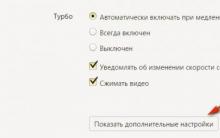


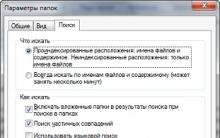
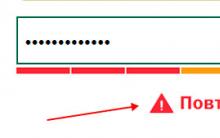





Xếp hạng khách sạn là gì?
Các chuyến tham quan đến zanzibar. Thị trấn Gia vị và Đá
Cách gọi tiếng Ba Lan: các phương pháp và quy tắc cơ bản
Tải xuống mẫu văn bằng trống
Mã bưu điện của Nga Mã bưu điện của làng